WPS打印Word文档背景颜色的方法
时间:2023-03-15 09:00:10作者:极光下载站人气:541
wps这款办公软件是我们平时使用比较多的一款办公软件,这款办公软件带给大家非常多的体验功能,是十分强大的一款文档编辑软件,而我们可以在WPS中进行各种文档的编辑操作,有的时候我们会在文档中进行背景颜色的设置,比如自己在编辑WPS word文档的时候,将文档的背景颜色设置成自己喜欢的一个颜色,之后我们需要将该文档进行打印,但是发现打印出来是没有背景色的,那么我们怎么设置才能使打印出来有背景色显示呢,其实我们只需要进入到文档的选项设置页面中进行设置就好了,下方是关于如何使用WPS Word设置将背景颜色打印出来的具体操作方法,如果你需要的情况下可以看看方法教程,希望可以帮助到大家。
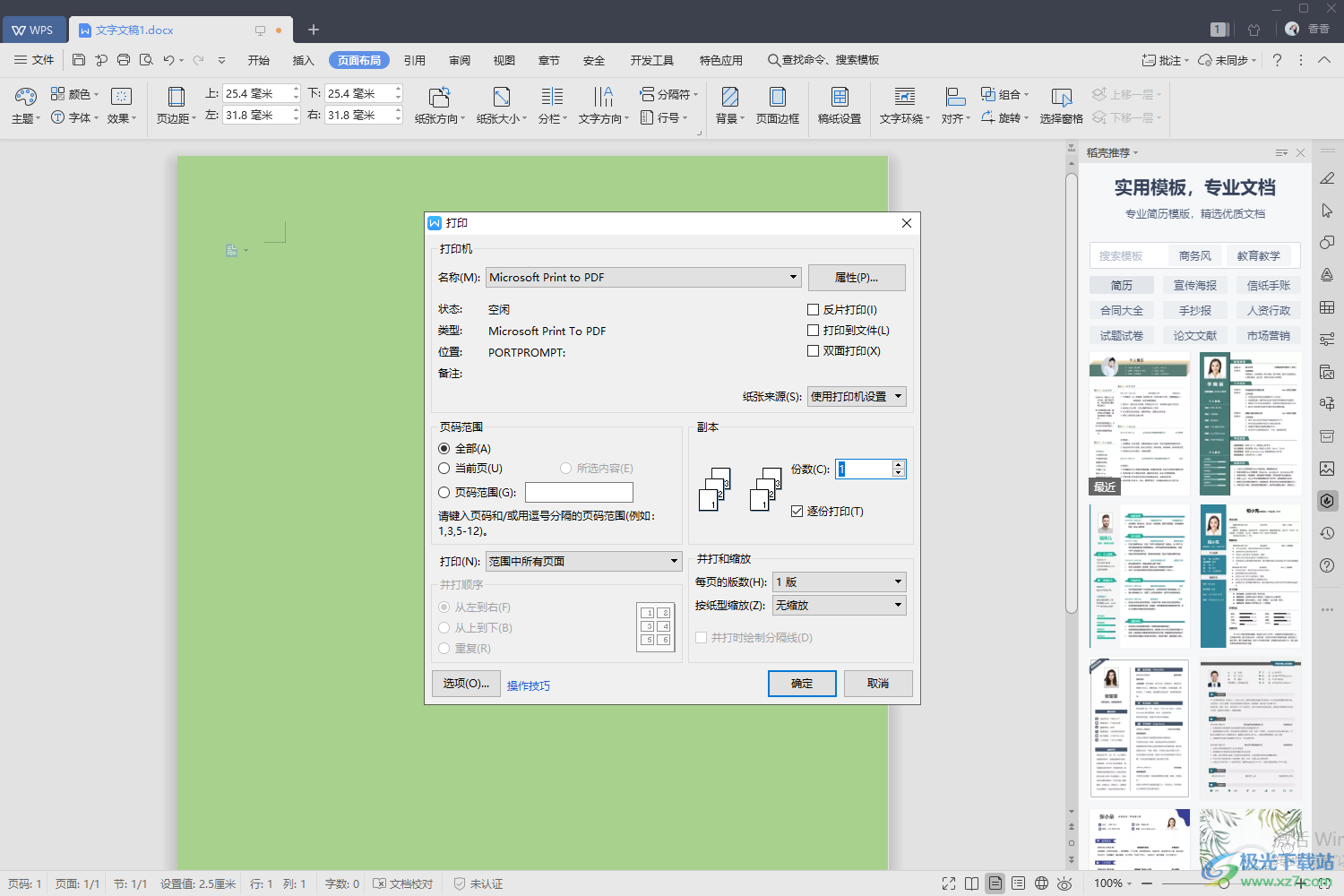
方法步骤
1.我们在WPS Word文档中编辑好背景颜色之后,想要将背景颜色一起打印出来的话,那么就将鼠标移动到左上角的【文件】选项位置,将该选项进行点击。
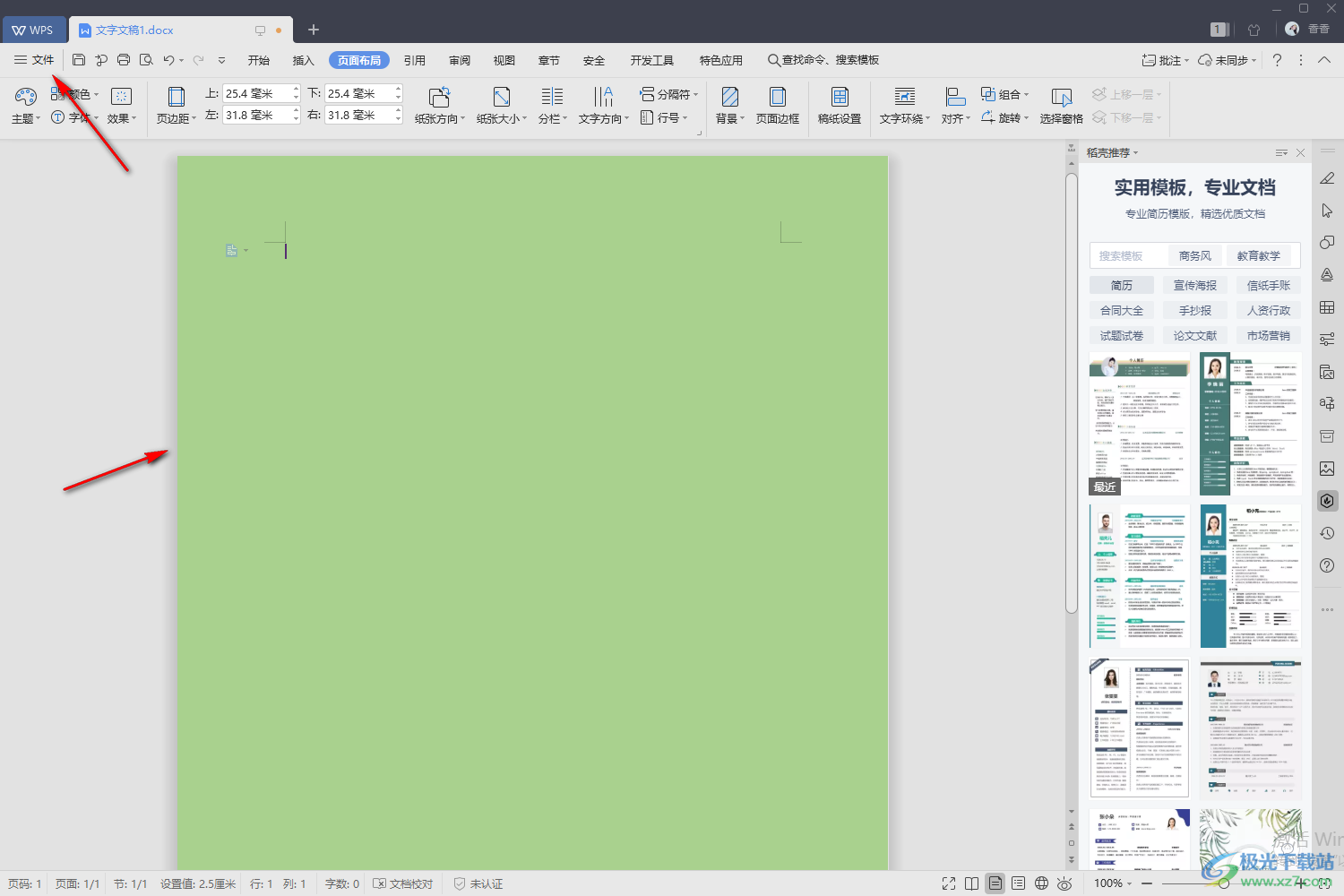
2.接着就会在该选项的下方弹出一些相关的设置选项,我们将该选项框下的【选项】按钮点击一下,进入到该选项的设置页面中。
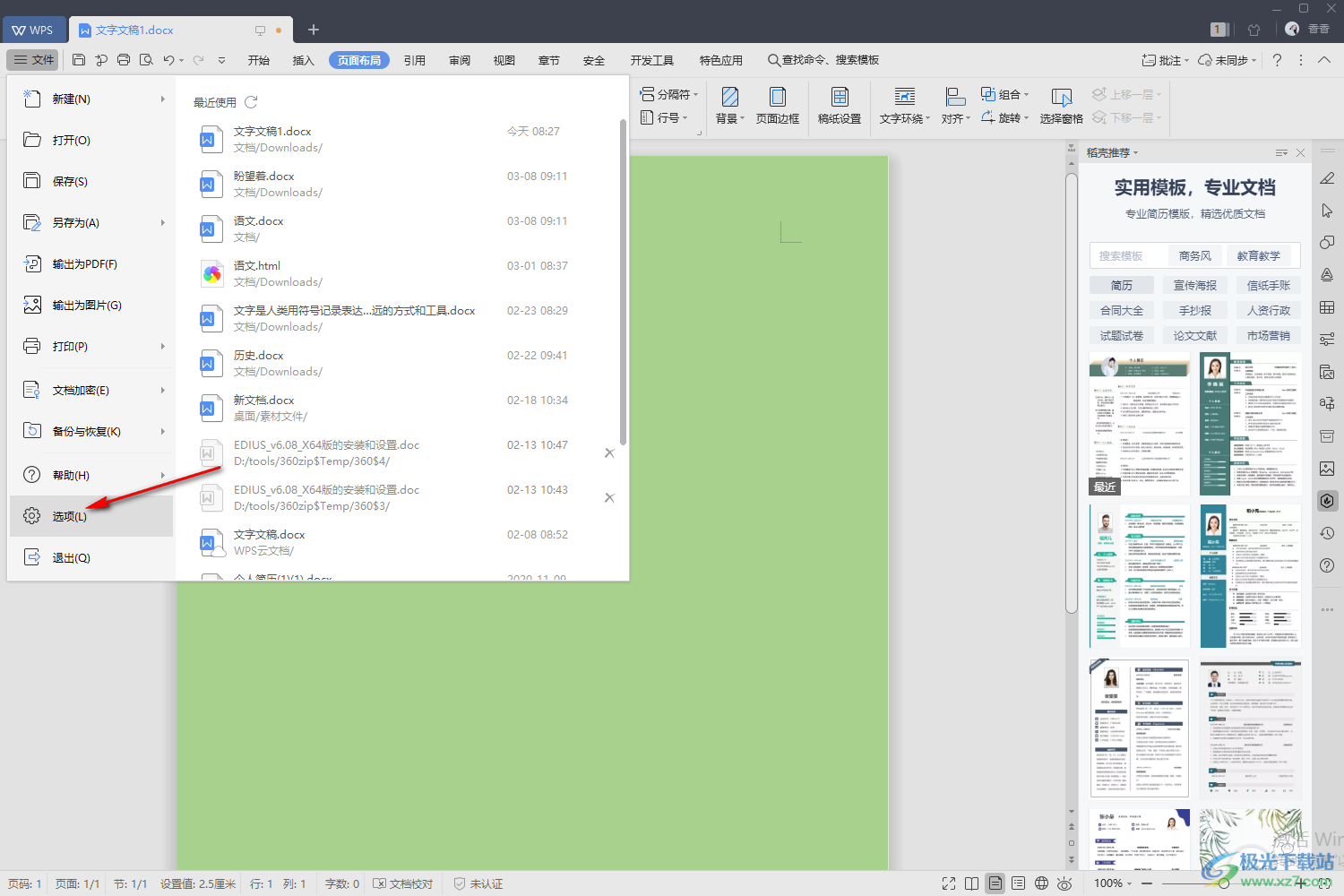
3.这时候就会弹出一个选项的设置页面,我们在该页面下点击左侧的【打印】选项,然后将右侧页面的【打印背景色和图像】勾选上,之后点击右下角的【确定】按钮保存设置。
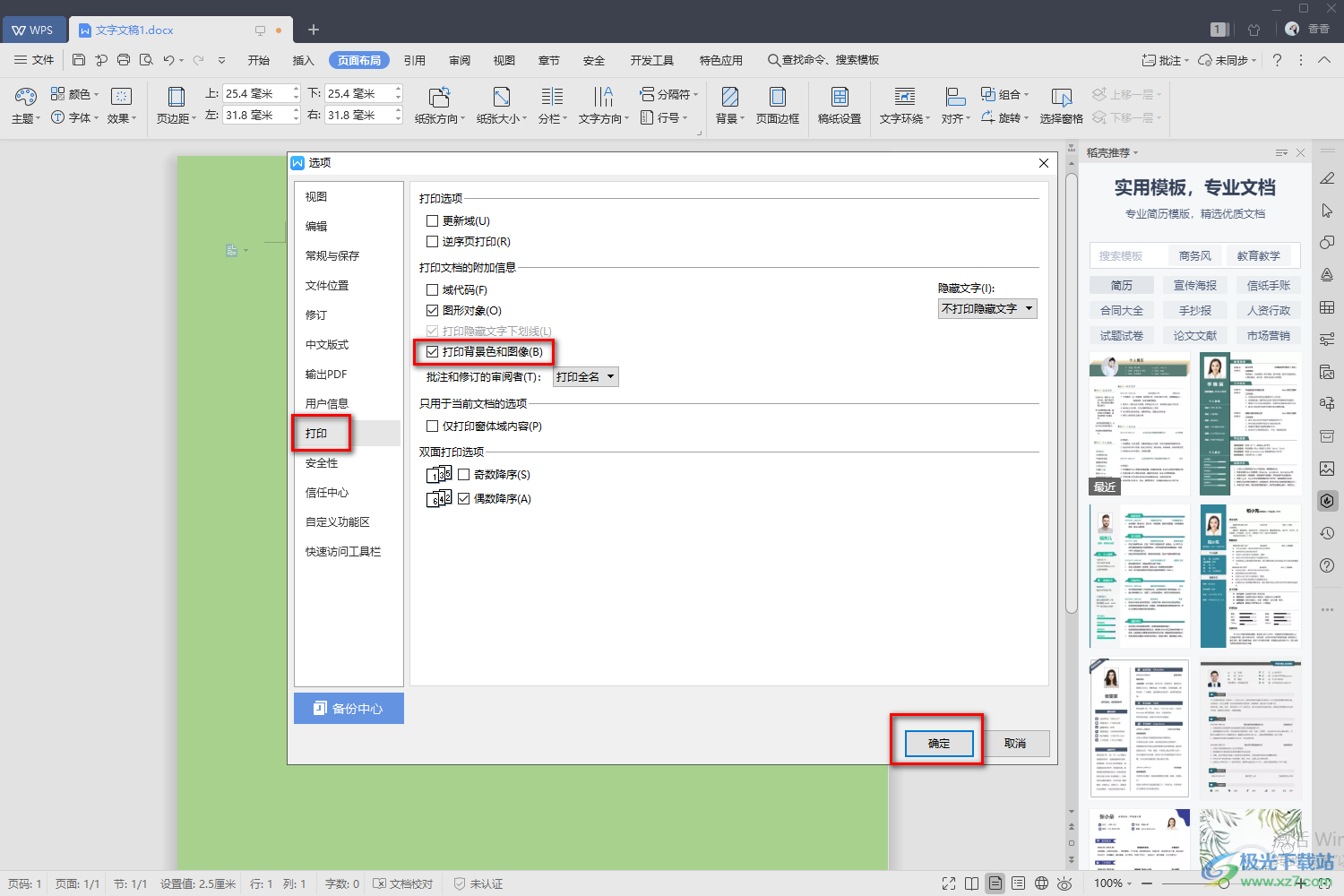
4.接着返回到编辑文档的页面中,我们将鼠标移动到上方【打印】图标位置进行点击,将打印的页面弹出出来,或者你可以直接按下键盘上的Ctrl+p快捷键调出打印页面。
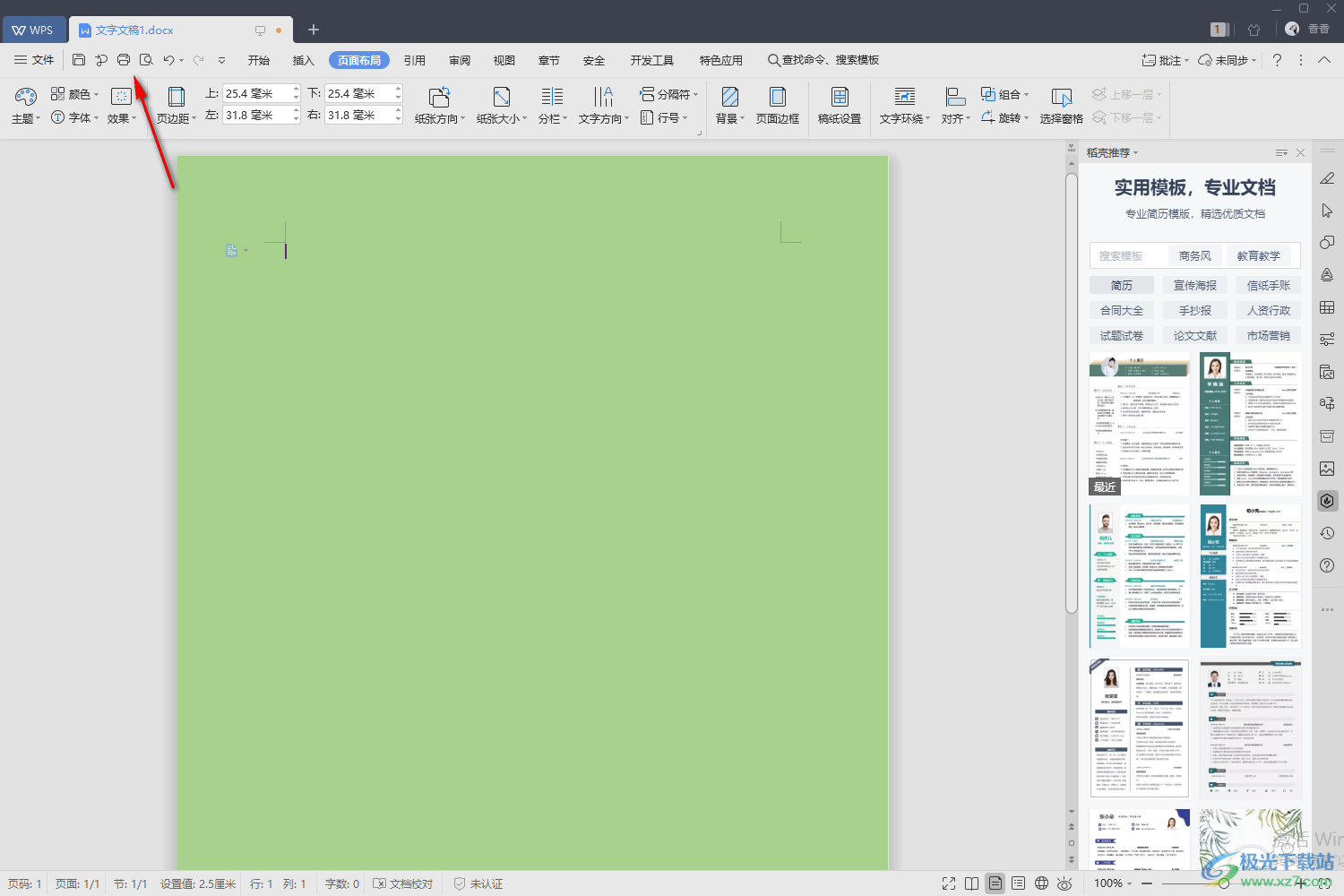
5.然后你可以在该页面中设置自己需要进行打印的打印机,以及打印的份数等参数,设置好之后就可以点击【确定】按钮进行打印操作了,那打印出来的文档的背景颜色就是显示出来的。

以上就是关于如何使用WPS Word文档将文档背景颜色打印出来的具体操作方法,有的时候我们需要给文档添加一个好看的背景颜色,并且想要将其打印出来,那么就可以通过小编分享的方法教程来操作就可以了,操作的方法非常的简单,需要的话可以自己操作试试。

大小:240.07 MB版本:v12.1.0.18608环境:WinAll
- 进入下载
相关推荐
相关下载
热门阅览
- 1百度网盘分享密码暴力破解方法,怎么破解百度网盘加密链接
- 2keyshot6破解安装步骤-keyshot6破解安装教程
- 3apktool手机版使用教程-apktool使用方法
- 4mac版steam怎么设置中文 steam mac版设置中文教程
- 5抖音推荐怎么设置页面?抖音推荐界面重新设置教程
- 6电脑怎么开启VT 如何开启VT的详细教程!
- 7掌上英雄联盟怎么注销账号?掌上英雄联盟怎么退出登录
- 8rar文件怎么打开?如何打开rar格式文件
- 9掌上wegame怎么查别人战绩?掌上wegame怎么看别人英雄联盟战绩
- 10qq邮箱格式怎么写?qq邮箱格式是什么样的以及注册英文邮箱的方法
- 11怎么安装会声会影x7?会声会影x7安装教程
- 12Word文档中轻松实现两行对齐?word文档两行文字怎么对齐?
网友评论